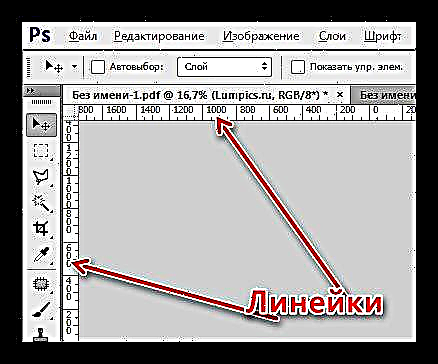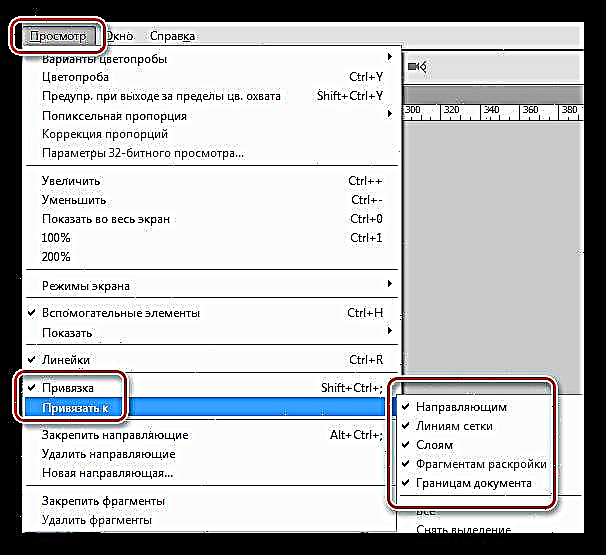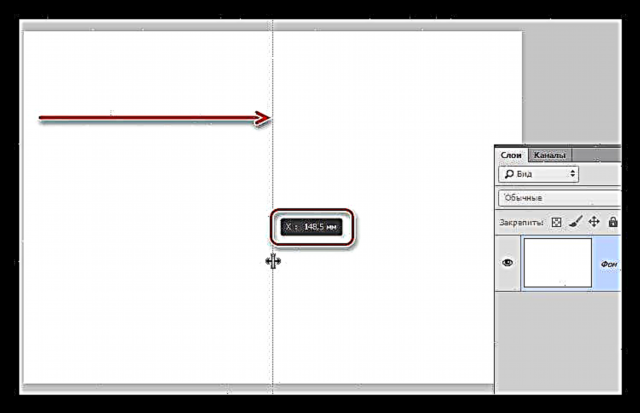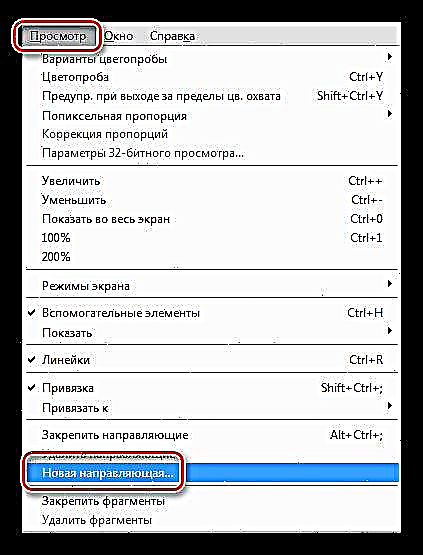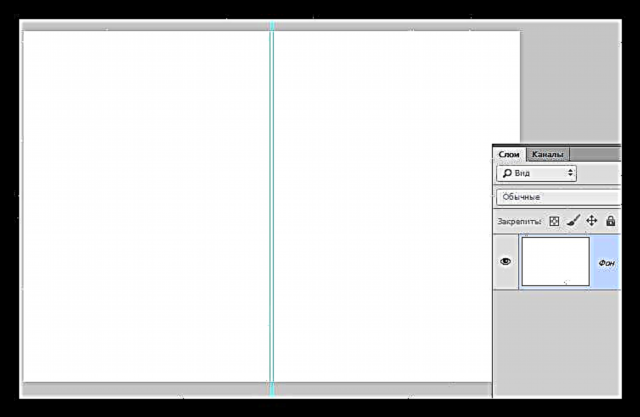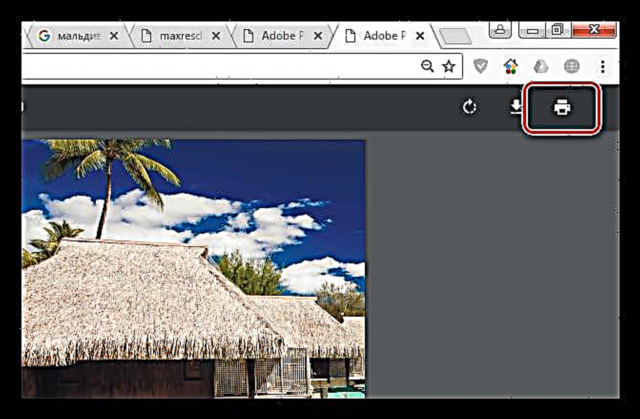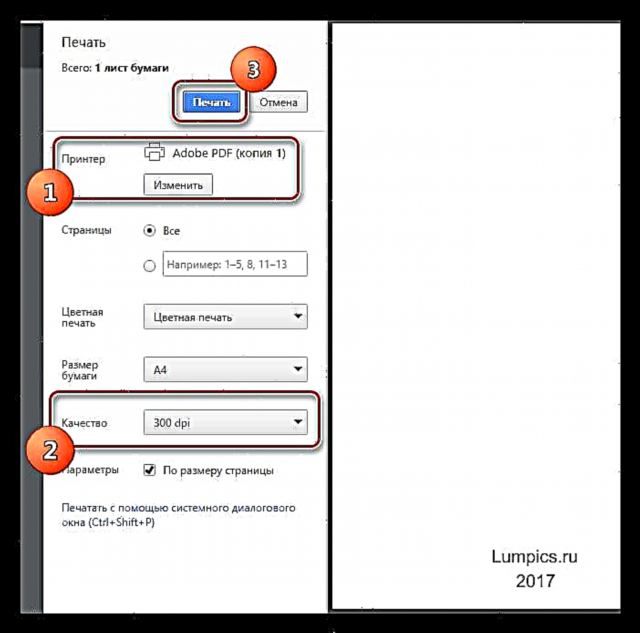လက်နဲ့လုပ်ထားတဲ့ပို့စကတ်ကသင့်ကို“ အရာရာတိုင်းကိုမှတ်မိပြီးအရာရာတိုင်းကိုဂရုစိုက်သူ” တစ်ယောက်၏အဆင့်သို့ချက်ချင်းမြှင့်တင်ပေးသည်။ ၎င်းသည်အားလပ်ရက်များ၌အနားယူခြင်း၊ အနားယူရာနေရာမှနှုတ်ဆက်ခြင်းသို့မဟုတ်အာရုံစူးစိုက်မှုလက္ခဏာတစ်ခုဖြစ်နိုင်သည်။
ထိုကဲ့သို့သောကဒ်များသည်သီးသန့်ဖြစ်ပြီးစိတ်ဝိညာဉ်ဖြင့်ပြုလုပ်ထားပါကသူတို့ထွက်ခွာနိုင်သည် (အကယ်စင်စစ်သူတို့ထွက်ခွာသွားလိမ့်မည်!) လက်ခံသူ၏နှလုံးသားထဲတွင်နှစ်သက်ဖွယ်အမှတ်အသားတစ်ခုဖြစ်သည်။
ပို့စကတ်များကိုဖန်တီးပါ
ယနေ့ခေတ်သင်ခန်းစာသည်ဒီဇိုင်းနှင့်မသက်ဆိုင်ပါ။ အဘယ်ကြောင့်ဆိုသော်ဒီဇိုင်းသည်အရသာသက်သက်မျှသာဖြစ်သောကြောင့်ပြissueနာ၏နည်းပညာပိုင်းဖြစ်သည်။ ၎င်းသည်ထိုကဲ့သို့သောလုပ်ဆောင်မှုကိုဆုံးဖြတ်သူအတွက်အဓိကပြproblemနာဖြစ်သည်။
ပို့စကတ်အတွက်စာရွက်စာတမ်းတွေဖန်တီးပုံ၊ အဆင်အပြင်၊ သိမ်းဆည်းခြင်းနဲ့ပုံနှိပ်ခြင်း၊ ဘယ်စာရွက်ကိုရွေးချယ်ရမလဲဆိုတာကိုဆွေးနွေးပါမည်။
ပို့စကတ်အတွက်စာရွက်စာတမ်း
ပို့စကတ်ထုတ်လုပ်မှု၏ပထမခြေလှမ်းမှာ Photoshop တွင်စာရွက်စာတမ်းအသစ်တစ်ခုကိုဖန်တီးရန်ဖြစ်သည်။ ဒီနေရာတွင်တစ်ခုတည်းကိုသာရှင်းပြရန်လိုအပ်သည်။ စာရွက်စာတမ်း၏ resolution သည်အနည်းဆုံးတစ်လက်မလျှင် ၃၀၀ pixel ဖြစ်သင့်သည်။ ဒီပုံရိပ်သည်ပုံနှိပ်ရန်အတွက်လိုအပ်သည်။
နောက်တစ်နေ့တွင်ကျွန်ုပ်တို့သည်အနာဂတ်ကတ်၏အရွယ်အစားကိုဆုံးဖြတ်သည်။ အလွယ်ဆုံးနည်းကတော့ယူနစ်များကိုမီလီမီတာသို့ပြောင်းလဲပြီးလိုအပ်သောအချက်အလက်များကိုထည့်သွင်းခြင်းဖြစ်သည်။ screenshot မှာ A4 document ရဲ့အရွယ်အစားကိုတွေ့ရလိမ့်မယ်။ ၎င်းသည်ပြန့်နှံ့မှုရှိသည့်ကြီးမားသည့်ပို့စကတ်ဖြစ်လိမ့်မည်။

အောက်ပါသည်အခြားအရေးကြီးသောအချက်ဖြစ်သည်။ စာရွက်စာတမ်းရဲ့အရောင်ဆိုင်ရာပရိုဖိုင်းကိုသင်ပြောင်းဖို့လိုတယ် RGB အပေါ် sRGB။ မည်သည့်နည်းပညာမှတိုက်နယ်ကိုအပြည့်အဝမဖော်ပြနိုင်ပါ RGB နှင့် output ကိုပုံရိပ်မူရင်းနှင့်ကွဲပြားလိမ့်မည်။

ကဒ်အပြင်အဆင်
ဒါကြောင့်ကျနော်တို့စာရွက်စာတမ်းကိုဖန်တီးခဲ့တယ်။ ယခုသင်သည်ဒီဇိုင်းကိုတိုက်ရိုက်သွားနိုင်သည်။
အပြင်အဆင်များပြုလုပ်သောအခါကတ်ပြားကိုပြန့်ပွားမှုဖြင့်စီစဉ်ထားပါကခေါက်ရန်နေရာလိုအပ်သည်ကိုသတိရရန်အရေးကြီးသည်။ လုံလောက်သော 2 မီလီမီတာဖြစ်လိမ့်မည်။
ဘယ်လိုလုပ်ရမလဲ
- တွန်း CTRL + R ကိုအုပ်စိုးသောမင်းကိုခေါ်ခြင်း။
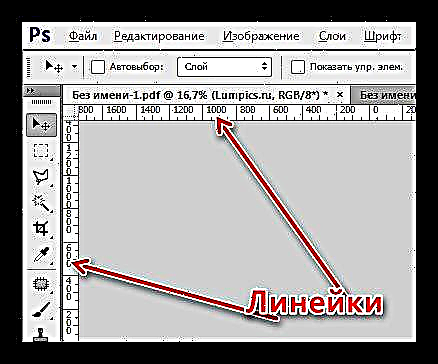
- ကျနော်တို့အပေါ်သို့ right-click နှိပ်နှင့်တိုင်းတာခြင်း၏ယူနစ် "မီလီမီတာ" ကိုရွေးပါ။

- မီနူးကိုသွားပါ ကြည့်ရှုပါ အဲဒီမှာပစ္စည်းများကိုရှာဖွေပါ "ခညျြနှောငျ" နှင့် Snap။ နေရာတိုင်းမှာကျွန်တော်တို့ပေါင်ပေါတယ်။
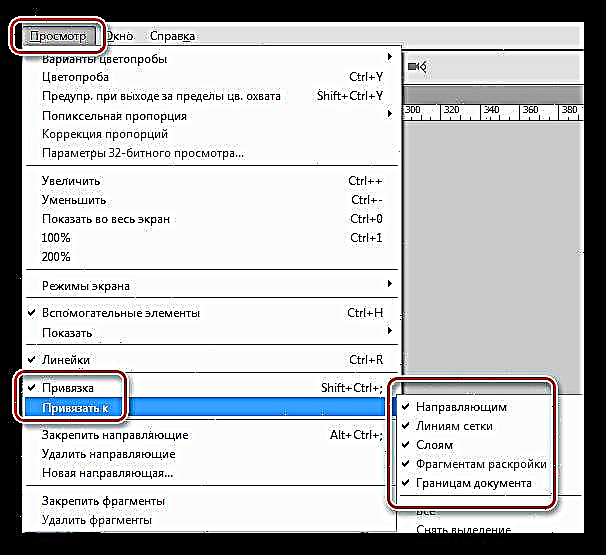
- လက်ဝဲအုပ်မှလမ်းညွှန်ကိုဆွဲယူပြီးပတ္တူအလယ်သို့“ ကပ်” သည်အထိဆွဲပါ။ ကျနော်တို့မီတာစာဖတ်ခြင်းကိုကြည့်ပါ။ သက်သေခံချက်ကိုမှတ်မိပြီးလမ်းညွှန်ကိုပြန်ဆွဲယူသည်။ ၎င်းကိုကျွန်ုပ်တို့မလိုအပ်တော့ပါ။
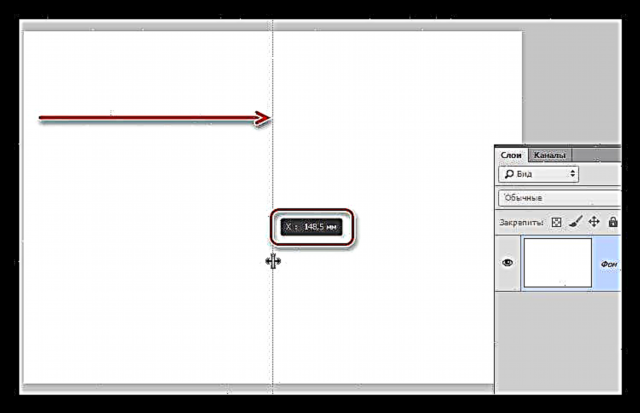
- မီနူးကိုသွားပါ ကြည့်ရန် - လမ်းညွှန်အသစ်.
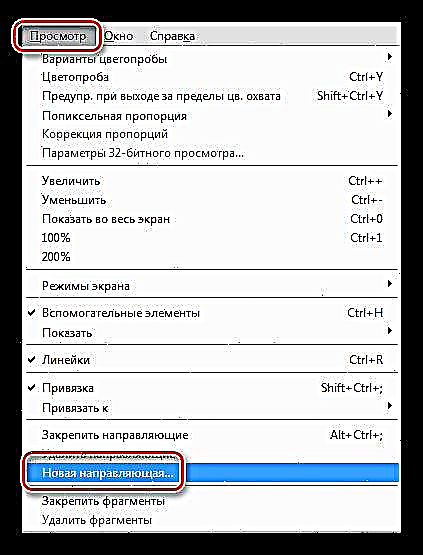
- ကျွန်ုပ်တို့မှတ်မိသည့်တန်ဖိုးသို့ ၁ မီလီမီတာကိုပေါင်းထည့်သည် (၎င်းသည် numpad ရှိကော်မာမဟုတ်ဘဲကော်မာဖြစ်သင့်သည်) ။ အရှေ့တိုင်းဆန်ဒေါင်လိုက်ဖြစ်ပါတယ်။

- ဒုတိယလမ်းညွှန်ကိုကျွန်ုပ်တို့အတူတူပင်ဖန်တီးသည်၊ သို့သော်ဤတစ်ကြိမ်တွင်မူရင်းတန်ဖိုးမှ ၁ မီလီမီတာကိုနုတ်ပစ်လိုက်သည်။
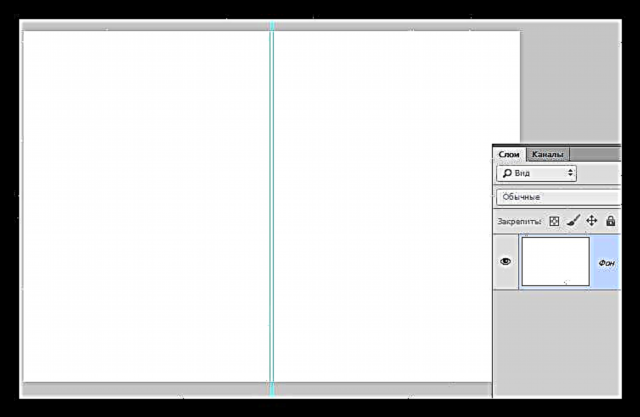
ထို့အပြင်အရာအားလုံးသည်ရိုးရှင်းပါသည်။ အဓိကအချက်မှာအဓိကရုပ်ပုံနှင့် "နောက်ကျော" ပုံရိပ် (နောက်ဘက်အဖုံး) ကိုမရောထွေးစေရန်ဖြစ်သည်။

သတိပြုရန်မှာ pixel များတွင် Document ၏အရွယ်အစားကြီးမားနိုင်သည် (ကျွန်ုပ်တို့၏ကိစ္စတွင် A4, 3508x2480 pixels) ဖြစ်ပြီးပုံရိပ်ကိုလိုက်ဖက်ညီစွာရွေးချယ်ရမည်။ နောက်ဆုံးတိုးလာသည်နှင့်အမျှအရည်အသွေးသည်သိသိသာသာယိုယွင်းသွားနိုင်သည်။
သိမ်းဆည်းခြင်းနှင့်ပုံနှိပ်ခြင်း
ဤစာရွက်စာတမ်းများကိုအကောင်းဆုံးပုံစံဖြင့်သိမ်းဆည်းပါ pdf။ ထိုကဲ့သို့သောဖိုင်များသည်အမြင့်ဆုံးအရည်အသွေးကိုပြသသည်။ ထို့အပြင်၊ သင်ကဒ်၏နှစ်ဖက်ကိုစာရွက်စာတမ်းတစ်ခု (အတွင်းပိုင်းအပါအ ၀ င်) တွင် ဖန်တီး၍ နှစ်ဖက်စလုံးပုံနှိပ်နိုင်သည်။

PDF စာရွက်စာတမ်းတစ်ခုပုံနှိပ်ခြင်းသည်ပုံမှန်ဖြစ်သည်။
- စာရွက်စာတမ်းကို browser ထဲမှာဖွင့်ပြီးသင့်တော်တဲ့ခလုတ်ကိုနှိပ်ပါ။
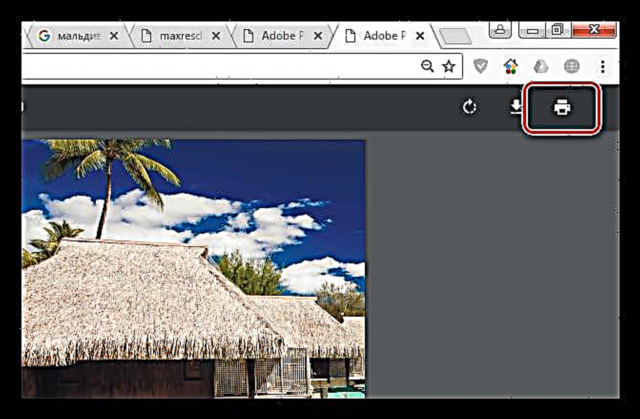
- ပရင်တာကိုရွေးပါ၊ အရည်အသွေးနှင့်ကိုနှိပ်ပါ "ပုံနှိပ်ပါ".
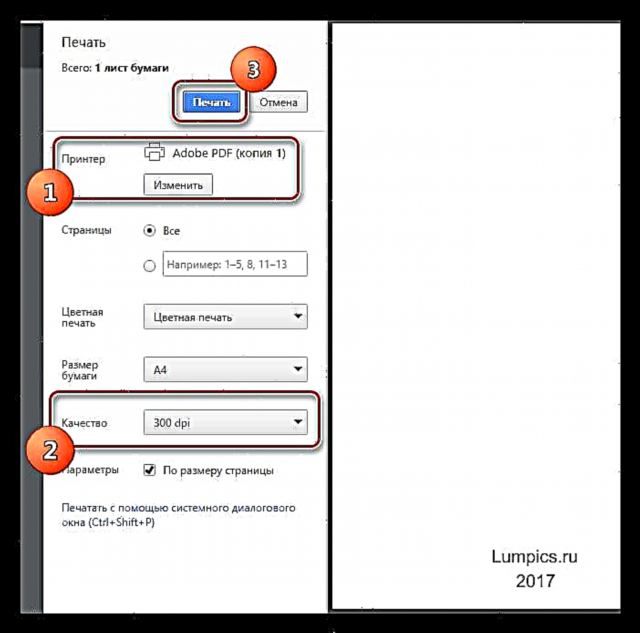
ပုံနှိပ်ပြီးနောက်ရုတ်တရက်သင်ကဒ်ပေါ်ရှိအရောင်များကိုမှန်ကန်စွာပြသခြင်းမရှိကြောင်းသင်မြင်လျှင်, ထို့နောက်စာရွက်စာတမ်း mode ကိုပြောင်းလဲပစ်ရန်ကြိုးစားပါ CMYKပြန်သိမ်းပါ pdf နှင့်ပုံနှိပ်။

စက္ကူပုံနှိပ်
ပို့စကတ်များကိုပုံနှိပ်ရန်၊ သိပ်သည်းဆရှိသောဓာတ်ပုံစက္ကူအလုံအလောက်ရှိသည် 190 ဂရမ် / m2.
Photoshop ပရိုဂရမ်တွင်ပို့စကတ်များဖန်တီးခြင်းအကြောင်းကိုပြောနိုင်သည်။ Creative, မူရင်းနှုတ်ခွန်းဆက်ခြင်းနှင့်အထိမ်းအမှတ်ကဒ်များကိုဖန်တီးပါ, သင်ချစ်ရသူများပျော်မွေ့